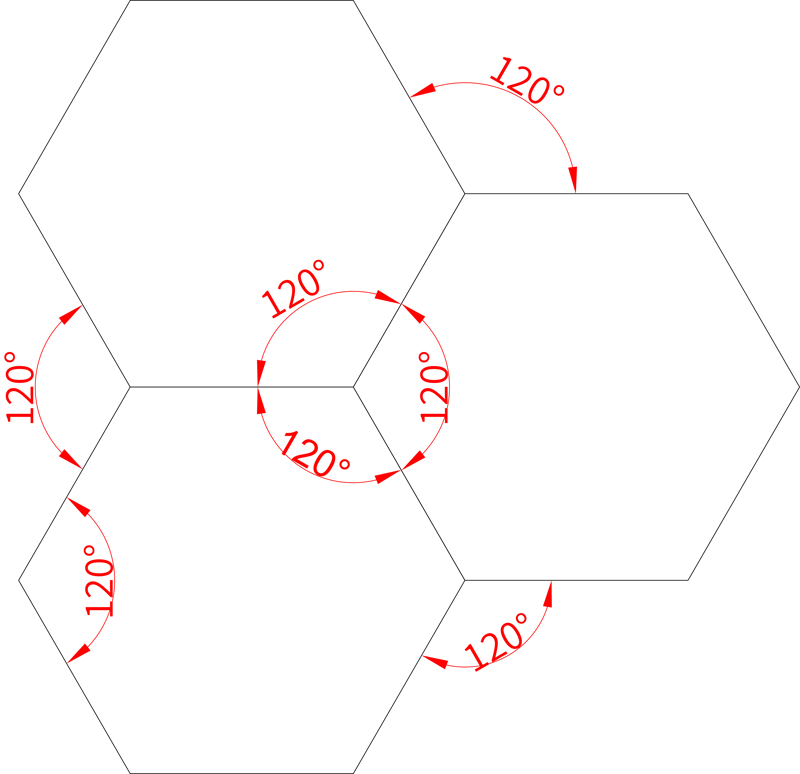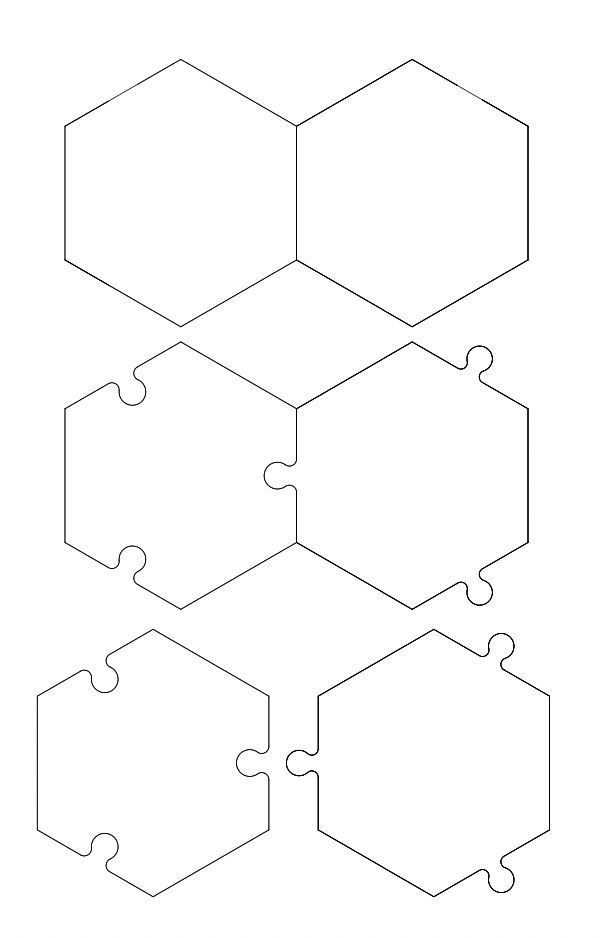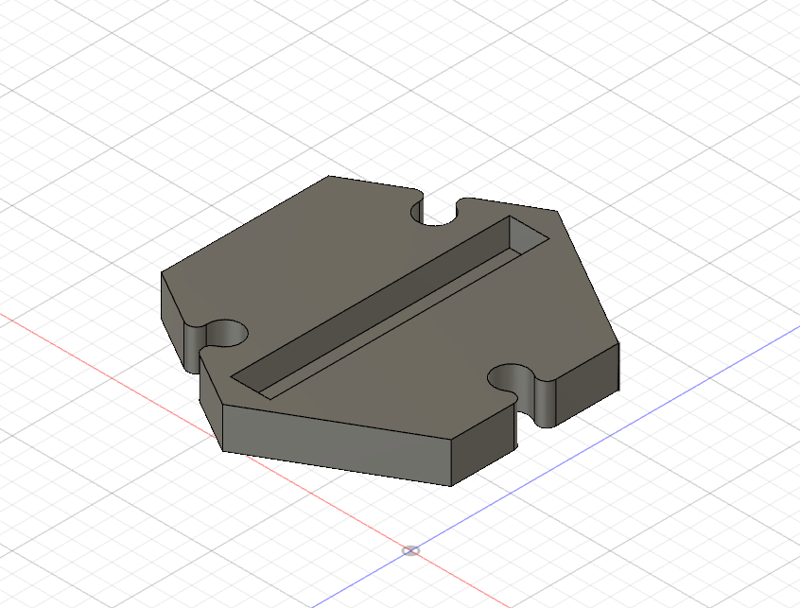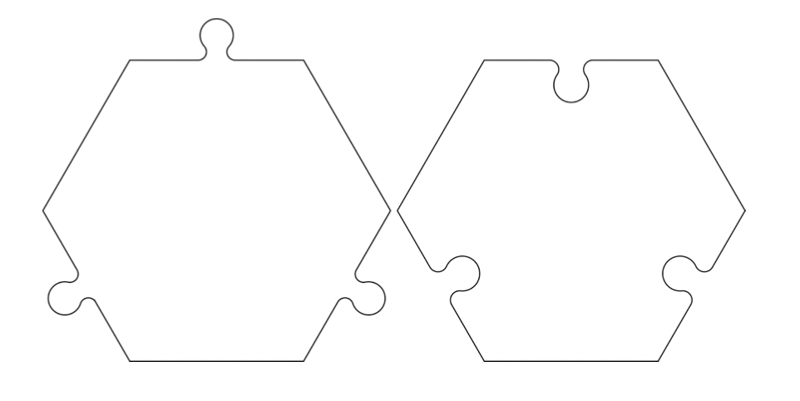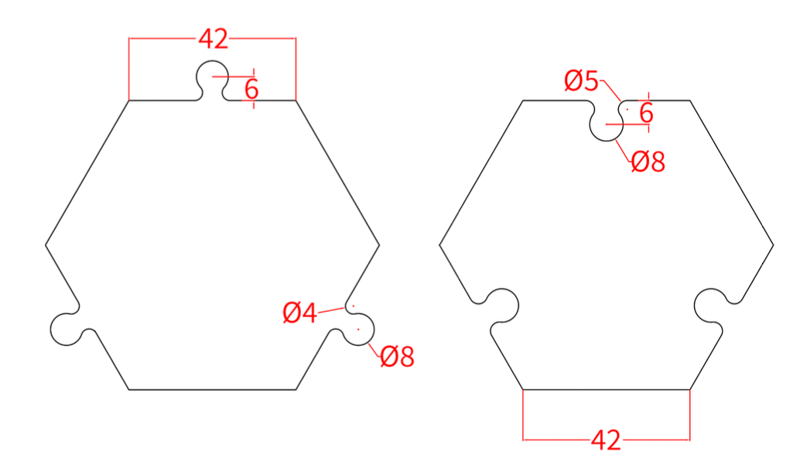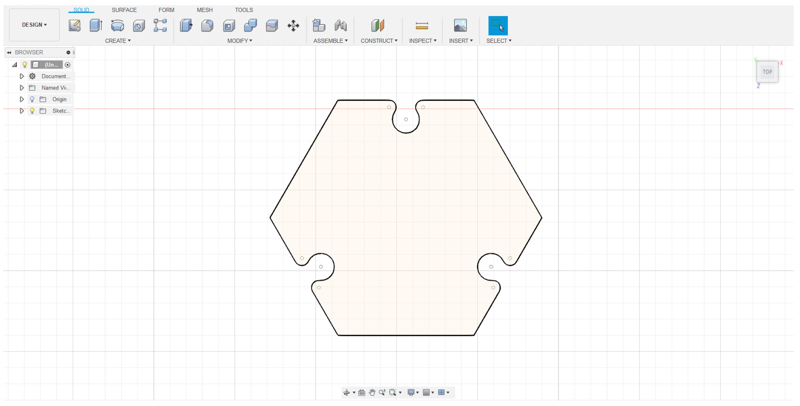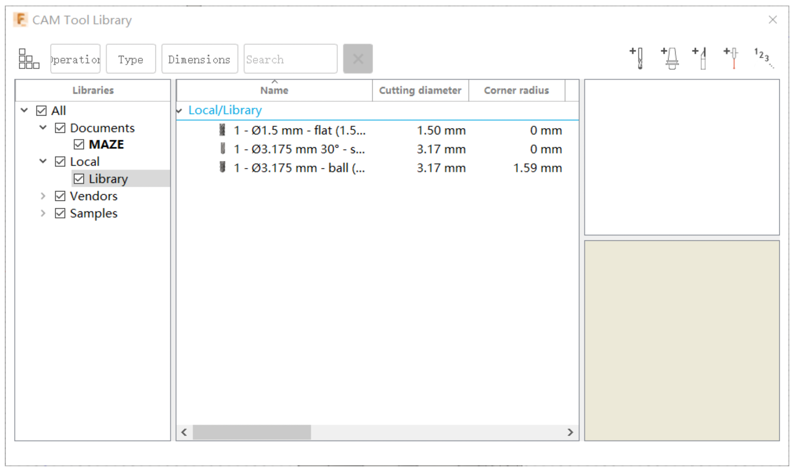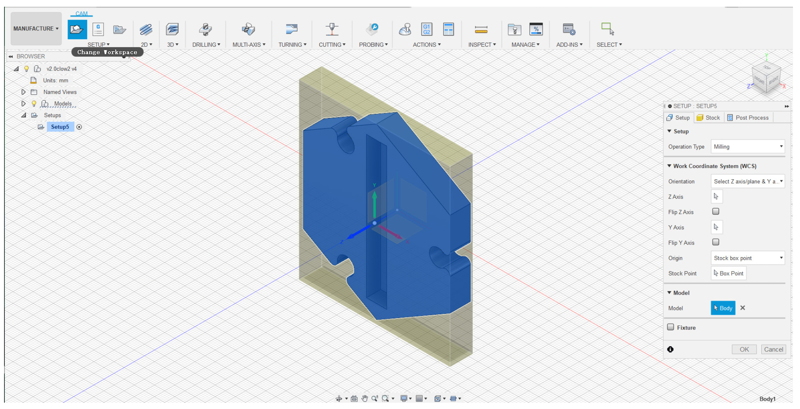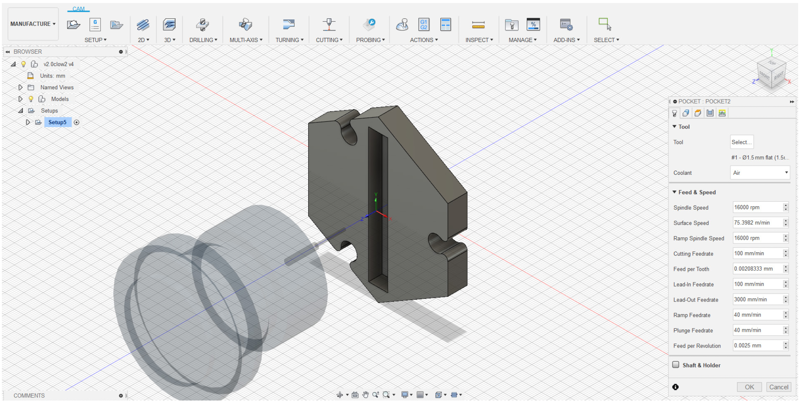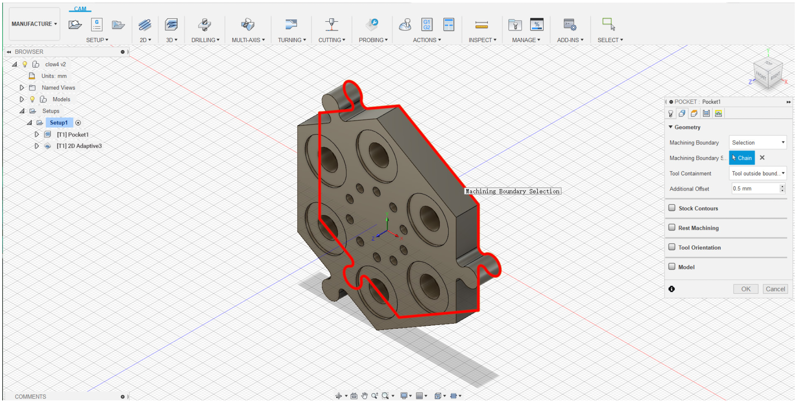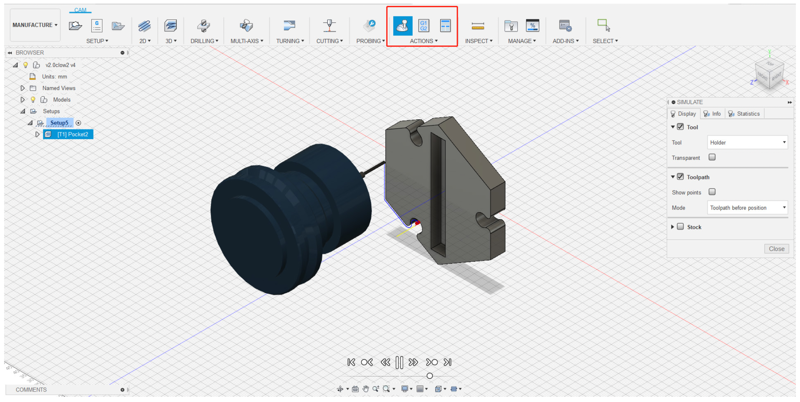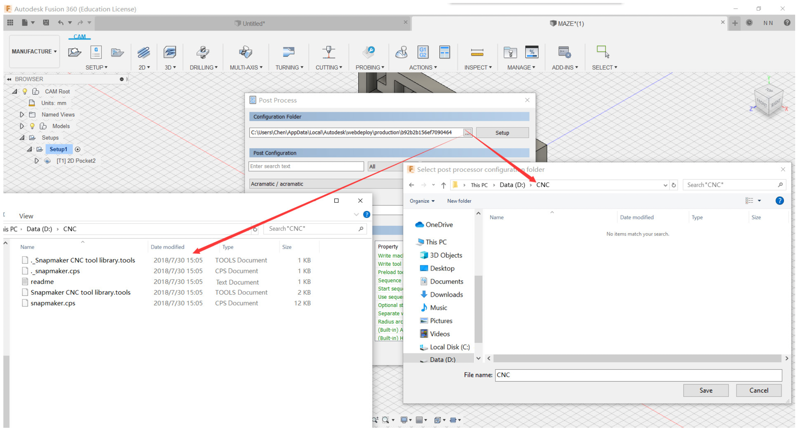Sissejuhatus
|
Teema |
Tehnoloogia |
|
Raskusaste |
Keskmine |
|
Tasemeskaala |
9—12 |
|
Kestus |
45 min õppetund, kokku neli õppetundi |
Selle koolitunni käigus õpivad õpilased loovalt kujundama erinevaid hoidikuid ja mõistma kuusnurkse mosaiigi olemust. Lähtudes iga üksiku konteineri funktsioonist, saab mosaiigi põhimõttel luua rikkalikuma ja loomingulisema otstarbega struktuure. Samal ajal omandavad õpilased oskuse 3D-mudelite loomiseks Fusion 360 abil ja lauarvutiga juhitava CNC-freespingi kasutamiseks.
Õpieesmärgid
- Arusaamine kuusnurkade geomeetrilistest omadustest.
- Programmi Autdesk Fusion 360 kasutamine 3D-modelleerimiseks.
- Oskus kasutada lauaarvutiga juhitavat CNC-freespinki.
Vajalikud vahendid (ühe inimese kohta)
Õpetajad:
- 1 tk internetiühenduse ja Fusion 360 tarkvaraga arvuti
- 3 tk valmis kuusnurkset hoidikut
- 1 tk mõõtmetega 100 mm × 92 mm × 10 mm pöögipuidust plaat
- 1 tk mõõtmetega 100 mm × 92 mm × 2 mm vineeritükk
- 1 tk A4 paberileht
- 1 tk mobiiltelefon
- 1 tk liivapaber
- 1 tk nõelviil
- 1 tk mask
- 1 tk puidulakk
- 1 tk väike elektritrell
Õpilased:
- 1 tk internetiühenduse ja Fusion 360 tarkvaraga arvuti
- 1 tk A4 paberileht
- 1 tk pliiats
- 1 tk kustutuskumm
- 1 tk joonlaud
- 1 tk mõõtmetega 100 mm × 92 mm × 10 mm pöögipuidust plaat
- 1 tk mõõtmetega 100 mm × 92 mm × 2 mm vineeritükk
- 1 tk USB-kettaseade
- 1 tk liivapaber
- 1 tk nõelviil
- 1 tk mask
- 1 tk puidulakk
- 1 tk elektriline lihvimis-graveerimis-puurimismasin
Vajalik varustus
Snapmaker Originali kolm-ühes 3D-printer (CNC-freesimismoodul)
Tööetapid
1. Empaatia rakendamine
Me kõik mängisime noorena ehitusklotsidega, näiteks Legoga ja teame, et erinevate klotside kombinatsioonidest saab realiseerida erinevaid projekte. Analoogiliselt saab ehitusklotside omadusi kasutada uuenduslike projektide kavandamiseks. Moodulitest koosneva süsteemi korral saab erinevaid mooduleid kombineerida erinevate toodete loomiseks. Seega, kas on võimalik disainmõtlemise abil kavandada moodulitest koosnev mitmeotstarbeline hoiutops, kasutades igapäevaelu probleemide lahendamiseks loovat lähenemist.
2. Teoreetiline taust ja praktilised nõuanded
Igapäevaelus näeme palju kuusnurkseid objekte, nagu jalgpallikesta detailid, kuusnurksed põrandaplaadid, hooned jne. Kuusnurki on väga kerge kokku sobitada, sest nendega on kõige efektiivsem pinda katta, seejuures on materjalikulu minimaalne. Seetõttu õpime selles koolitunnis tundma kuusnurkade omadusi ja nende kasutamist moodulitena.
Peame enne projekteerimist välja selgitama kuusnurga geomeetrilised parameetrid. Geomeetrias nimetatakse kuusnurgaks kuue võrdse külje ja kuue võrdse sisenurgaga (120 kraadi) hulknurka. Kui kokku sobitada kahe ühesuguse kuusnurga mis tahes kaks külge, on kuusnurkade vaheline nurk 120 kraadi, mis on täpselt kuusnurga sisenurga suurus. Kui lisada veel üks sama suurusega kuusnurk, tekib taas uus sama suurusega nurk (alltoodud joonisel näidatu kohaselt).
Moodulkonstruktsiooni kasutamisel peame arvestama, kas tegemist on unifitseeritud kontaktpinnaga. Selles koolitunnis on meil kavas valmistada puzzlemeetodil (analoogiliste keeltappide abil) kuusnurkne hoiutops (nagu seda on näidatud alloleval joonisel). Juhendage õpilaste arutelu kogu õppeprotsessi jooksul.
Paluge õpilastel teha ajurünnak tegelikus elus vajalike korraldus- ja hoiuprobleemide lahendamise kohta, näiteks mobiiltelefoni alus, mälupulkade hoidik, tassialuste hoiukoht.
- Mobiiltelefoni alus (alus ja mobiiltelefon).
- USB-mälupulkade hoidik (hoidik ja mälukettad, USB-mälupulgad).
- Esemete panipaik (paigutusalus ja esemed).
Märkus
Ajurünnak alloleva mõttekaardi kohaselt
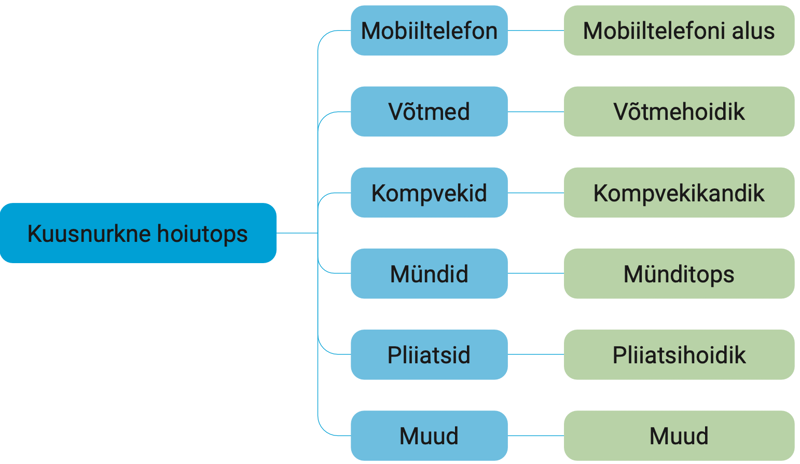
3. Ideede genereerimine
Paluge õpilastel visandada hoiutopsid ja ära märkida iga osa suurus.
Märkus
Hankige kahe erineva graafilise lahendusega plaate, üks kumera kontuuriga (allolev vasakpoolne) ja teine nõgusa kontuuriga (allolev parempoolne), ning andke need üliõpilastele. Kõik kolm või vähem kui kolm nõgusat osa peavad kokku sobima vähemalt ühe kumera osaga.
4. Prototüüp
3D-modelleerimine visandi alusel Autodesk Fusion 360 abil.
- 1. samm: Fusion 360 ettevalmistamine
Juhendage õpilasi Fusion 360 abil modelleerimise õppematerjaliga tutvumisel.
Tutvustage põhitoiminguid tarkvara Fusion 360 kasutamisel lehekülje Learn & Support abil. Seal on mõned soovitatavad artiklid, mis on seotud selle õppetunniga ja käsitlevad teemasid „Sketch“ (Kavandamine), „Creating 3D Entities“ (3D-vormide loomine), „Manufacturing (CNC) Post Process“ (Valmistamine (CNC) järeltöötlus). Alltoodud juhendamise järjekord vastab spikri kodulehe vasakul poolel olevale menüüle.- Getting started (alustamine) → Getting started with Fusion 360 (alustamine Fusion 360-ga) → User Interface Overview (kasutaliidese ülevaade)
- Sketch (kavandamine) → How to (kuidas) → Use sketch tools (kasutage kavandamise tööriistu)
- Solid (tahke materjal) → How to (kuidas) → Start a solid body with sketch features (alustage tahke materjaliga kavandamist)
- Solid (Tahke materjal) → Tutorials (õppematerjalid) → Modeling (modelleerimine)
- Manufacture (valmistamine) → Concept (kontseptsioon) → Fusion 360 CAM → Job Setup (töö seadistamine)
- Manufacture (valmistamine) → Tutorials (õppematerjalid) → Tutorial) 3 + 2 machining with adaptive and pocket clearing (õppematerjal: 3+2 töötlemine koos kohandava eemaldamise ja pesade tegemisega) → Activity 2: (toiming 2: Using pocket clearing (pesade tegemine)
- Manufacture (valmistamine) → Reference (viited) → 2D Milling Toolpaths (2D-freesimise töötlusrajad) → 2D pocket (2D-pesa)
- 2. samm: hoiutopsi modelleerimine
Selleks, et lõplikke tooteid saaks sujuvalt kokku sobitada, peavad kontuuride mõõtmed olema ühtlustatud (vt alltoodud joonist). Kasutame illustratiivse näitena mobiiltelefoni alust.- Mobiiltelefoni aluse disainimise põhietapid.
- Kavandi üleslaadimine.
- Muutke ruumiliseks kujundiks.
- Kavandage pesad tahkesse kehasse.
Muutke pesad ruumiliseks ja valige „cut the solid“ (tahke materjali lõikamine)
Kujundamise põhipunktid
- Pesa sügavus peab olema alla 9 mm.
- Töötlemisvea ja kareduse arvestamiseks tuleb jätta parameetrite tolerantsiks 0,2–0,5 mm.
Nõuanded
Asjakohaste terminite kohta selgituste saamiseks vaadake Manufacture → Concept → Fusion 360 CAM → Job Setup.
Manufacture → Reference → 3D Milling Toolpaths → Pocket Clearing.
5. Faili töötlemine – CNC järeltöötlus
„Järeltöötluse“ all võib lihtsalt mõista mudelifaili konverteerimist töötlusvastusfailiks. See toimub osades
Fusion 360's Model → Manufactoring mode.
- 1. samm: Fusion 360 ettevalmistamine
- Laadige alla Snapmakeri tööriistade konfiguratsioonifail (Fusion 360 jaoks) https://www.snapmaker.com/.
- Laadige alla/üles konfiguratsioonifail: režiimis „Manufacture“ valige „CAM Tool Library“. Klõpsake punktil „Libraries“ (teegid), tehke sakil „Local“ paremklõps punktil „library“, et importida Snapmakeri CNC-tööriistade library.tools.
- 2. samm: järeltöötlus
- Klõpsake parameetrite seadistamiseks „SETUP“ → „Setup 1“. Me peame enne iga „Manufacture“ projektiga alustamist otsustama, kas kasutatakse freesimise või treimise töötlusrada.
- Valige tööriistariba „Manufacture“ 3D-panel → Pocket Clearing (pesa puhastamine).
- Liidese seadistamine.
- Fusion 360 arvutab pärast parameetrite seadistamist automaatselt töötlusraja.
- Klõpsake „Stimulate“, et näha soovitud töötlemisele vastavat tegelikku liikumist lõikamisel ja tuvastada kokkupõrkeid.
- Klõpsake faili väljastamiseks ja USB-mäluseadmes salvestamiseks „Post Process“.
6. CNC-freesimine
Kasutage hoiutopsi väljafreesimiseks Snapmaker Originali kolm-ühes 3D-printerit. (CNC-freesimismoodul)
- 1. samm: ohutus
Palun lugege enne printeri kasutamist läbi lisas olevad ohutusjuhised. - 2. samm: materjali ettevalmistamine
Kui on vaja materjali lõigata, tuleb materjali alla asetada alusplaat, et vältida CNC-otsiku ja graveerimis- ning freesimisplatvormi kahjustamist.- Valmistage materjalid ette.
- Pange pöögipuust plaadi tagaküljele alusplaat.
- Pihustage pöögipuust plaadi tagaküljele liimi ja katalüsaatorit.
- Suruge pöögipuust plaat kokku ja pange 20 sekundiks raske eseme alla.
- 3. samm: printeri ettevalmistamine
- Paigaldage Snapmakeri kolm-ühes 3D-printeri CNC-freesimismoodul ja graveerimis-freesimisplatvorm (palun lugege enne paigaldamist kasutusjuhendit ja ohutusjuhiseid).
- Kinnitage pöögipuust plaat klambriga platvormile (märkus: pöögipuust plaadi mõõtmed peavad olema alla 90 × 100 mm ja kõrgus alla 50 mm).
- Sisestage USB-mäluseade ja lülitage toide sisse.
- Seadistage töö alguspunkt. Laske CNC-tööriist alla ja valige freesimisviis
- 4. samm: CNC-freesimine
- Õpilased peavad enne töö alustamist panema ette kaitseprillid. Valige puuteekraanil punkt „Files“ (failid) ja valige kujundusfail. Olge tähelepanelik, kui tööriist pöörleb töö ajal suure kiirusega.
- Viige töö lõpule.
- 5. samm: järeltöötlus
Pärast CNC-freesimist on pöögiplaadi pinnal kisud, ka sooned ja ääred on karedad. See ei ole hea ei visuaalselt ega ka kokkupanekuks. Seetõttu on vajalik järeltöötlus poleerimise ja värvimisega.
Järeltöötluse etapid- Eemaldage kisud väikese minifreesiga.
- Poleerige ja värvige.
- 6. samm: kuusnurkse hoiutopsi kokkupanek
Pange kokku ja katsetage.
Nõuanded
Vaadake kasutusjuhiseid aadressi: https://www.snapmaker.com, CNC Carving → Set the Work Origin Using Snapmakerjs and Lower the CNC Bit and Choose a Way to Carve. Olge töötamisel ettevaatlik.
7. Tegevus – mitmeotstarbeline hoiutops
Paluge õpilastel teha koostööd, et sobitada oma projektid kokku erineva otstarbe ja erineva disainiga hoidikute saamiseks.
8. Arutelu
Paluge õpilastel esitleda oma töid ja arutlege neid järgmiste aspektide alusel:
- millised funktsioonid on teie hoiutopsil ja milliseid probleeme saab selle abil lahendada?
- milliseid teisi hoiutopse te soovite sellega kombineerida? Milliseid tulemusi loodate saada?
- kas on olemas võimalusi optimeerimiseks?
- järeldused õpitust.
9. Arendus
Mõista Hiina traditsioonilises puidutöötlemises kasutatavat mosaiikstruktuuri, julgustada õpilasi kasutama CNC-freesimismeetodit konstruktsiooniosade loomiseks ja proovida kavandada miniatuurset mööblit.